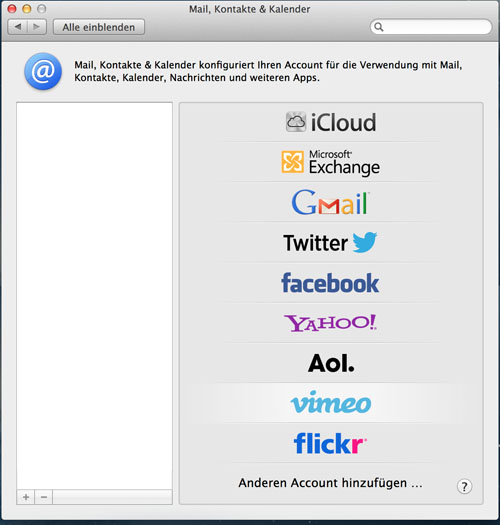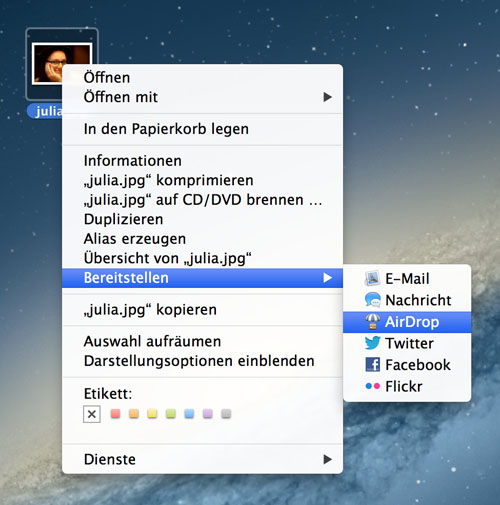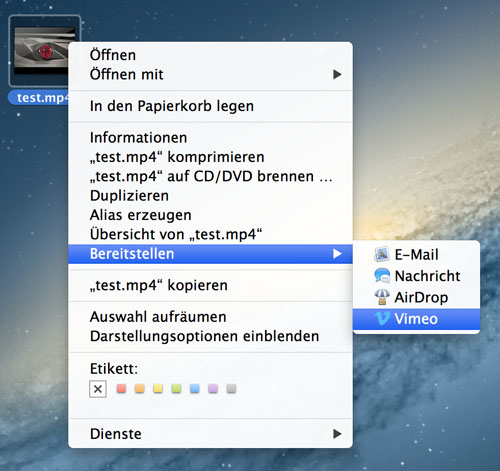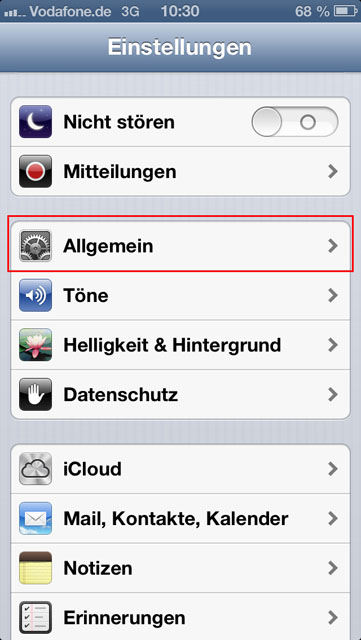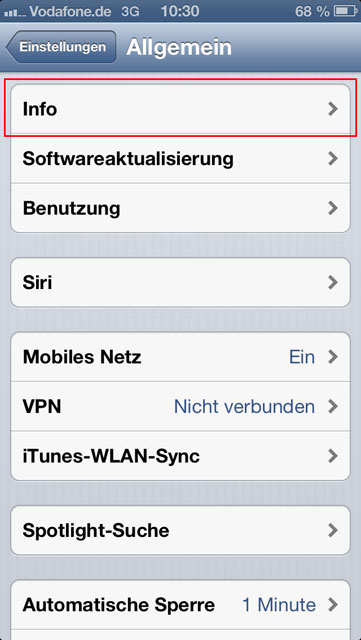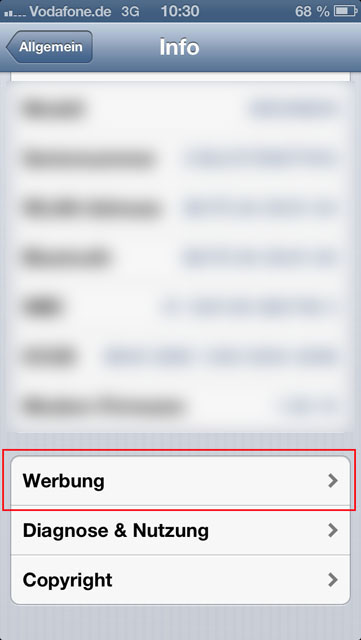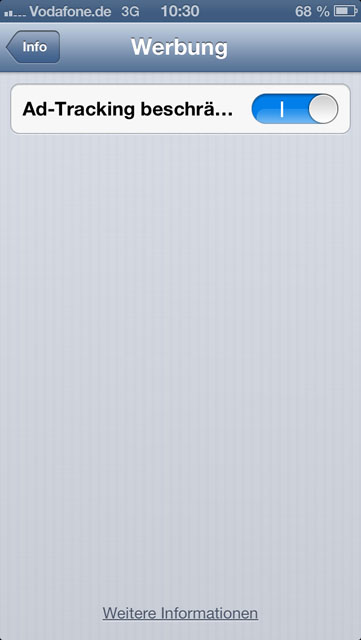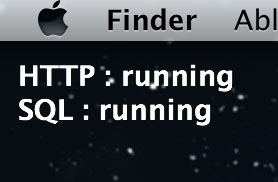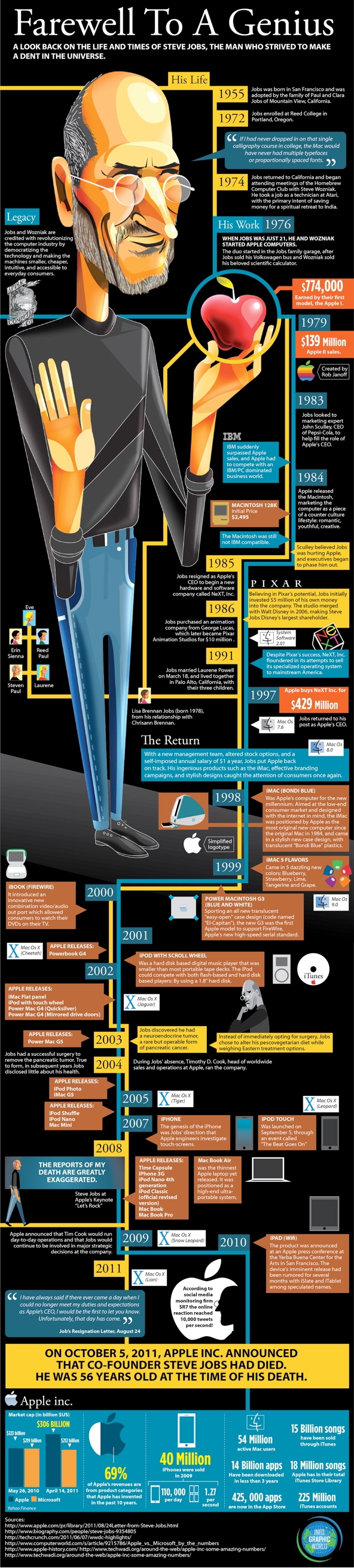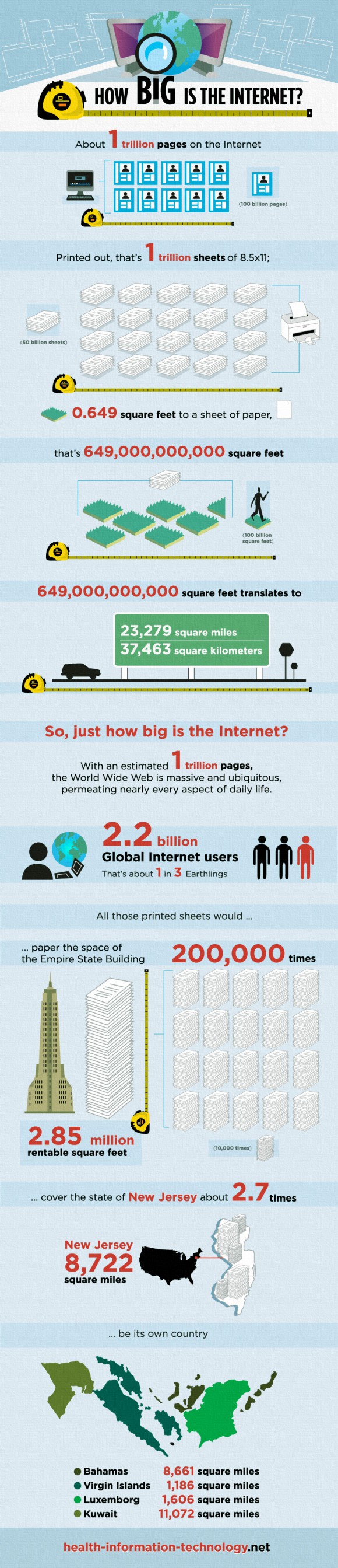Ein weiterer Teil, welcher in der FLOW3 Dokumentation so gut wie gar nicht abgedeckt wird, ist die Frage, wie man einen eigenen Translation Provider implementiert. FLOW3 selbst bringt nur einen Xliff Provider mit. Dieses Format ist der Standard in der Internationalisierung. Allerdings braucht man vielleicht nicht immer ein so aufgeblähtes Format und möchte einfach eine CSV Datei mit 1:1 Übersetzungen hinterlegen. Dafür sind folgende Schritte nötig:
Zuerst legen wir eine neue Klasse im Pfad “[PackageName]/I18n/TranslationProvider/CsvTranslationProvider.php” und folgendem Inhalt an:
namespace [Vendor]\[Package_Name]\I18n\TranslationProvider;
use TYPO3\FLOW3\I18n\TranslationProvider\TranslationProviderInterface;
/**
* The concrete implementation of TranslationProviderInterface which uses CSV
*
* @FLOW3\Scope("singleton")
*/
class CsvTranslationProvider implements TranslationProviderInterface {
}Da wir das TranslationProviderInterface implementieren, müssen natürlich auch die entsprechenden Methoden vorhanden sein. Diese sind die “getTranslationByOriginalLabel” und “getTranslationById”. An dieser Stelle bekommt man mit den Parametern “$originalLabel” bzw. “$labelId” das zu übersetzende Label und mit der “$locale” die entsprechend aktuell eingestellte Sprache. Zusätzlich kommen noch ein paar weitere Parameter mit, die aber für eine einfache Übersetzung per CSV nicht zwingend nötig sind. Eine Hilfsmethode, die man dann von beiden Methoden aus aufrufen kann, könnte folgendermaßen aussehen:
private function translate($key, $locale) {
$translations = array();
$language = $locale->getLanguage();
if (($handle = fopen([PFAD_ZUR_CSV_DATEI], "r")) !== FALSE) {
$translations[$language] = array();
while (($data = fgetcsv($handle, 1000, ";")) !== FALSE) {
if(count($data) == 2) {
$translations[$language][$data[0]] = $data[1];
}
}
fclose($handle);
}
$translation = $key;
if(array_key_exists($key, $this->translations[$language])) {
$translation = $this->translations[$language][$key];
}
return $translation;
}Diese Methode ist nur für diesen Beitrag beispielhaft implementiert. Natürlich sollte nicht bei jeder einzelnen Übersetzung die komplette CSV Datei in den Speicher gelesen werden. Also bitte nicht produktiv einsetzen 😉
Anschließend registriert man in der Datei “/Packages/[PackageName]/Configuration/Objects.yaml” den Provider für den I18n Translation Service:
TYPO3\FLOW3\I18n\Translator:
properties:
translationProvider:
object: [Vendor]\[Package_Name]\I18n\TranslationProvider\CsvTranslationProviderDie CSV Datei hat dann folgenden Inhalt:
Translation;Übersetzung
Sobald man diese Schritte erledigt hat, kann man in allen Fluid Templates mit dem Tag “<f:translate>Translation</f:translate>” Wörter automatisiert übersetzen lassen. Ist für das Wort keine Übersetzung vorhanden, so wird einfach das unübersetzte Wort verwendet.